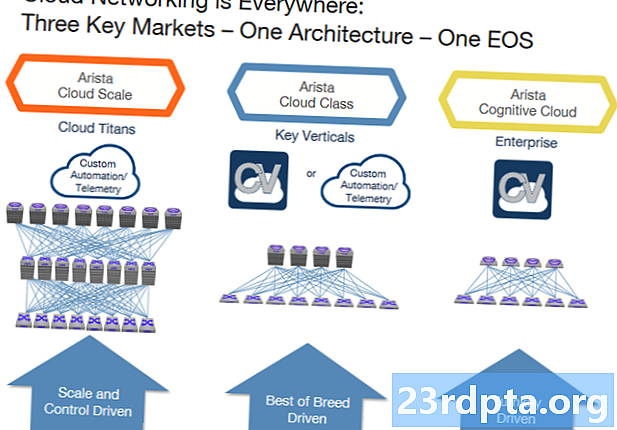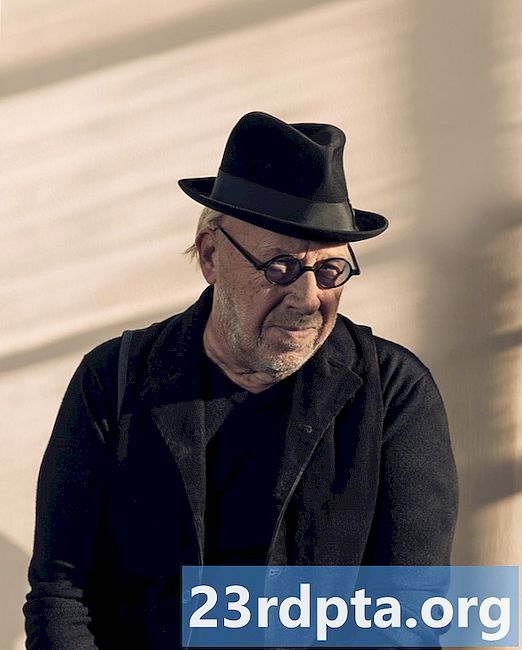
Inhalt
- Von Microsoft Edge (1809)
- Von Google Chrome (74.0.3729.157)
- Von Mozilla Firefox (66.0.5)
- Von Vivaldi (2.5.1525.43)
- Aus Opera (60.0.3255.95)

2. Wählen Apps.

3. Wählen Standard-Apps.
4. Scrollen Sie nach unten zu Webbrowser.
5. Klicken Sie auf die jetzige Standardbrowser.

6. Wählen Sie einen neuen Browser im Popup-Fenster.
Von Microsoft Edge (1809)

1. Drücke den Dreipunkt-Symbol in der oberen rechten Ecke.

2. Wählen die Einstellungen im Rollout-Menü.

3. Drücke den Ändere meine Voreinstellung Taste unter Standardbrowser auf der Allgemeines panel.

4. Scrollen Sie nach unten zu Webbrowser in der Einstellungen App.

5. Klicken Sie auf die aktuelle Standardbrowser.
6. Wählen Sie einen neuen Browser im Popup-Fenster.
Von Google Chrome (74.0.3729.157)

1. Drücke den Dreipunkt-Symbol in der oberen rechten Ecke.

2. Wählen die Einstellungen im Dropdown-Menü.
Hinweis: Sie können auch eingeben chrome: // settings im Adressfeld.

3. Scrollen Sie nach unten zu Standardbrowser.
4. Drücke den Machen Standard Taste.

5. Scrollen Sie nach unten zu Webbrowser in der Einstellungen App.

6. Klicken Sie auf die aktuelle Standardbrowser.
7. Wählen Sie einen neuen Browser im Popup-Fenster.
Von Mozilla Firefox (66.0.5)

1. Drücke den dreizeiliges Symbol in der oberen rechten Ecke.

2. Wählen Optionen im Dropdown-Menü.
Hinweis: Sie können eingeben about: Vorlieben auch im Adressfeld.

3. Drücke den Machen Standard Taste auf der Allgemeines Seite.

4. Scrollen Sie nach unten zu Webbrowser in der Einstellungen App.

5. Klicken Sie auf die aktuelle Standardbrowser.
6. Wählen Sie einen neuen Browser im Popup-Fenster.
Von Vivaldi (2.5.1525.43)

1. Drücke den Vivaldi-Logo in der oberen linken Ecke.

2. Wählen Werkzeuge im Dropdown-Menü.
3. Wählen die Einstellungen im Rollout-Menü.

4. Drücke den Als Standard festlegen Schaltfläche im Popup Vivaldi Einstellungen Allgemein Fenster.

5. Scrollen Sie nach unten zu Webbrowser in der Einstellungen App.

6. Klicken Sie auf die aktuelle Standardbrowser.
7. Wählen Sie einen neuen Browser im Popup-Fenster.
Aus Opera (60.0.3255.95)

1. Drücke den Opera-Logo in der oberen linken Ecke.

2. Wählen die Einstellungen im Dropdown-Menü.

3. Scrollen Sie nach unten zu Standardbrowser.
4. Drücke den Machen Standard Taste.

5. Scrollen Sie nach unten zu Webbrowser in der Einstellungen App.

6. Klicken Sie auf die aktuelle Standardbrowser.
7. Wählen Sie einen neuen Browser im Popup-Fenster.
In diesem Handbuch erfahren Sie, wie Sie den Standardbrowser in Windows 10 ändern. Weitere Tipps und Tricks finden Sie in den folgenden Handbüchern:
- So führen Sie eine Systemwiederherstellung unter Windows 10 durch
- So aktualisieren Sie Windows 10 und beheben Aktualisierungsprobleme
- So starten Sie Windows 10 in Safe Node